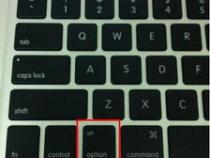dell笔记本怎么恢复出厂设置。
发布时间:2025-05-15 08:14:13 发布人:远客网络
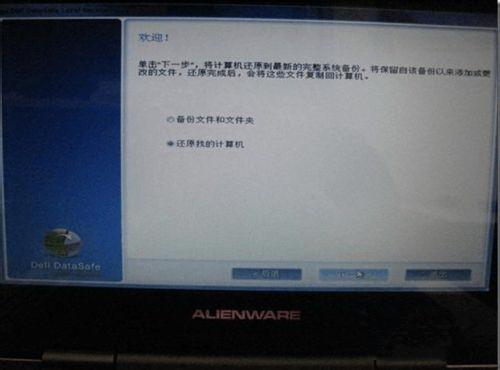
一、dell笔记本怎么恢复出厂设置。
Dell笔记本恢复出厂设置的方法如下:
1.关闭并重启电脑:首先,确保Dell笔记本电脑完全关闭。按下电源键启动电脑,并在开机过程中连续点击F12键,这将带你进入启动菜单。
2.选择恢复选项:使用键盘的上下箭头键选择“supportAssist OS Recovery”选项,并按回车键进入。等待supportAssist OS Recovery加载完成。
3.还原系统:在主界面上,选择“还原系统”选项。接着选择“本地还原”,并点击“立即还原”以开始恢复过程。系统将开始恢复过程,这可能需要一些时间,请耐心等待。
4.完成设置:恢复完成后,电脑将自动重启,并进入初始设置向导。按照提示完成设置即可。
1.进入设置界面:点击“开始”按钮,选择“设置”。在Windows 10中,点击“更新和安全”,在Windows 11中可能略有不同,但通常也能找到“更新和安全”或类似的选项。
2.选择重置:导航至“恢复”部分,点击“重置此电脑”下的“开始”按钮。在Windows 11中,可能直接显示为“重置电脑”。
3.选择恢复选项:你将看到两个选项:“保留我的文件”和“删除所有内容”。为了恢复出厂设置,请选择“删除所有内容”。仔细阅读屏幕上的说明,并确认你的选择。
4.等待恢复完成:点击“重置”并等待恢复过程完成。这可能需要一段时间,取决于你的电脑型号和配置。恢复完成后,电脑将重新启动并进入初始设置向导。
*在进行任何恢复操作之前,请务必备份所有重要数据,因为恢复出厂设置会清除硬盘上的所有数据。
*确保电脑电池电量充足,或者已经连接了电源适配器,以避免在恢复过程中因电量不足而中断。
*如果在恢复过程中遇到任何问题,可以联系Dell的技术支持获取帮助。
通过以上任一方法,你都可以将Dell笔记本恢复到出厂设置,解决系统问题或恢复电脑至初始状态。
二、戴尔电脑怎么还原系统
戴尔电脑还原系统的方法主要有以下几种:
###方法一:使用系统内置的重置功能(适用于Windows 10/11)
1.打开“设置”,点击“更新和安全”。
2.选择“恢复”选项,点击“重置此电脑”下的“开始”按钮。
3.在弹出的窗口中选择“保留我的文件”或“删除所有内容”,根据需要选择是否保留个人文件。
4.按照提示完成重置过程,电脑将自动重启并恢复到出厂设置或您选择的状态。
###方法二:使用Dell的SupportAssist OS Recovery(适用于部分戴尔电脑)
1.重启电脑,在启动期间连续点击F12键进入Boot menu列表。
2.选择supportAssist OS Recovery选项并回车进入。
3.等待加载完成后,在主界面选择“还原系统”选项,并按照提示进行操作,将系统还原到出厂设置。
###方法三:通过Windows安装盘或恢复驱动器恢复系统
如果您有Windows安装盘或恢复驱动器,也可以使用它来恢复系统。具体步骤包括插入安装盘或恢复驱动器,重启电脑并从该介质启动,然后按照屏幕上的提示进行操作,选择“自定义(高级)”并擦除硬盘后重新格式化系统。
*在进行系统还原之前,请务必备份所有重要数据,以免丢失。
*还原系统将删除所有已安装的程序和个性化设置,因此请谨慎操作。
*如果您的电脑遇到严重问题且无法进入系统,可以尝试使用上述方法中的第二种或第三种来恢复系统。
以上信息仅供参考,具体操作可能因电脑型号和操作系统版本而有所不同。如果遇到问题,建议查阅戴尔官方文档或联系戴尔技术支持以获取更详细的指导。
三、dell的电脑重置需要多长的时间,需不需要网络连接。
1、不需要网络连接,电脑重置一般指恢复到备份时期的状态,戴尔电脑带OEM系统的都可以恢复到出厂备份的状态,前提是备份分区没有被删除,整个过程大至需要10-15分钟。
2、一般电脑要是装了还原精灵,在系统崩溃后还原的话大概需要20分钟,加上安装驱动时间大概40分钟到一个小时。要是没有还原精灵,需要重做系统的话,用光盘安装大概需要一个半小时,U盘安装需要一个小时。
3、笔记本机型服务编码位于机身底部的长条状标签上,由7位数的英文+数字组成;XPS少部分机型需要抠开底部的铭牌;台式机型多位于机箱靠背板附近。
4、1:软件支持迅雷下载引擎,安装迅雷7有利于加速下载并且可以防止下载失败!
5、2:系统文件下载完后,无论在联网还是没联网的情况下均可重装。
6、3:软件自动识别是否下载过系统文件,请根据信息提示使用。
7、4:安装过程中注意不要选错盘符。
8、参考资料来源:百度百科-重装系统软件